Windows 11 a été amélioré en termes de performances et de sécurité. Pour télécharger la version officielle et sécurisée, téléchargez l'ISO Windows 11 directement depuis Microsoft en suivant les instructions ci-dessous !
 |
Comment télécharger rapidement et efficacement l'ISO Windows 11 de Microsoft
Pour télécharger l'ISO officiel et sécurisé de Windows 11, rendez-vous sur le site officiel de Microsoft. Voici la procédure :
Étape 1 : Visitez la page de téléchargement officielle de Microsoft. Accédez au lien suivant : https://www.microsoft.com/en-us/software-download/Windows11 pour commencer. Le téléchargement depuis une source officielle garantit la sécurité et évite les fichiers malveillants.
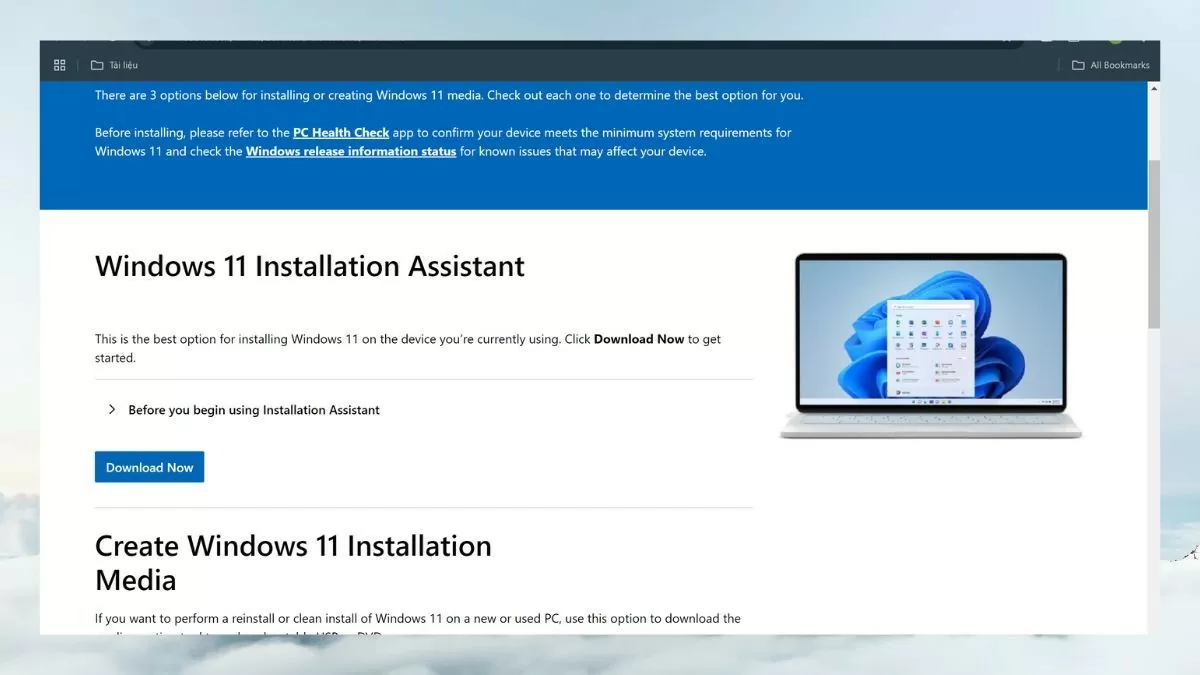 |
Étape 2 : Sélectionnez la version ISO de Windows 11. Lorsque vous accédez à la page de téléchargement, faites défiler jusqu'à « Télécharger l'image disque Windows 11 (ISO) » et cliquez sur la case « Sélectionner le téléchargement ». Ensuite, sélectionnez « Windows 11 multi-édition ISO pour appareils x64 (64 bits) » et cliquez sur « Télécharger maintenant » pour lancer le téléchargement.
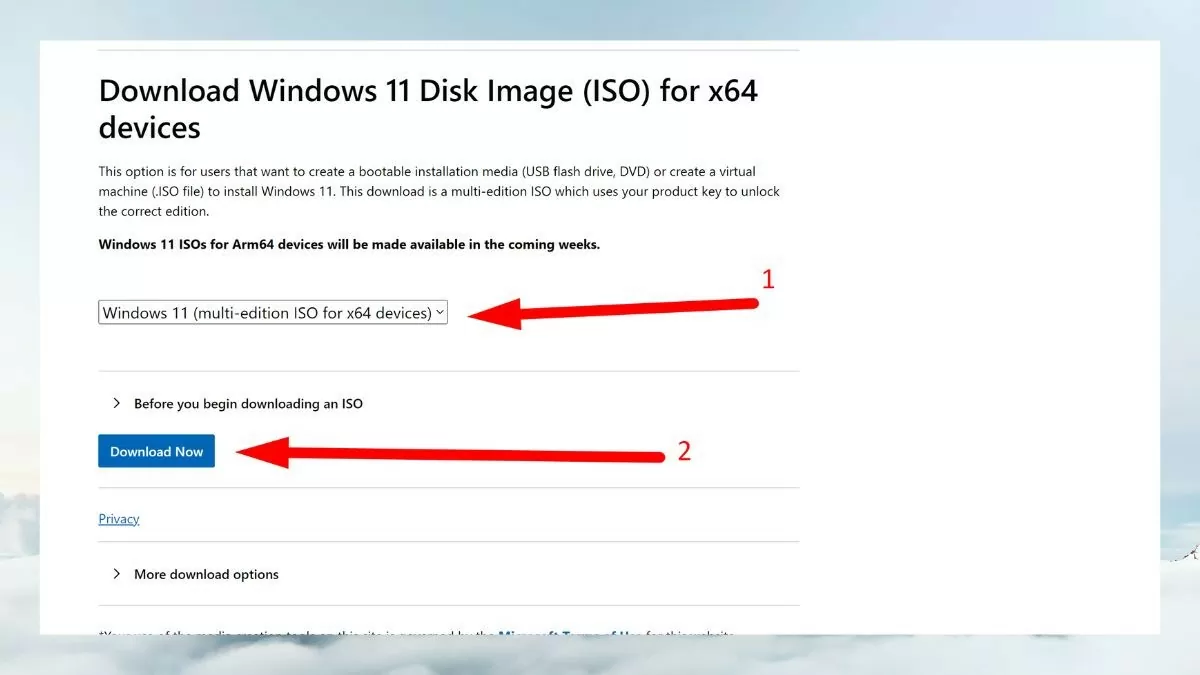 |
Étape 3 : Sélectionner la langue du système d'exploitation Après avoir sélectionné la version ISO de Windows 11, il vous sera demandé de sélectionner la langue d'installation du système d'exploitation. C'est la langue qui sera utilisée par défaut lors de l'installation de Windows 11. Sélectionnez la langue souhaitée, par exemple l'anglais, puis cliquez sur « Confirmer » pour continuer.
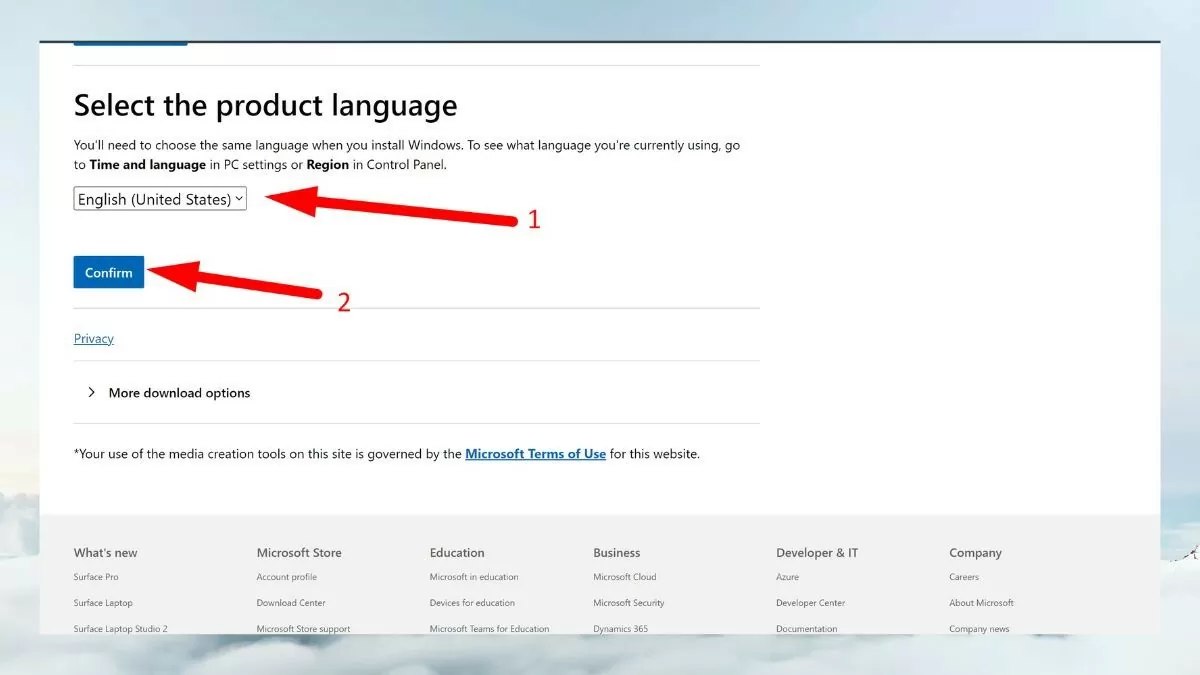 |
Étape 4 : Téléchargez le fichier ISO sur votre ordinateur
Après avoir sélectionné votre langue, un lien de téléchargement pour la version 64 bits apparaîtra. Cliquez sur ce lien pour lancer le téléchargement du fichier ISO sur votre ordinateur.
Remarque : le fichier ISO de Windows 11 est volumineux (environ 5 à 6 Go), vous devez donc vous assurer que votre ordinateur dispose de suffisamment d'espace libre et d'une connexion Internet stable pour éviter les interruptions pendant le processus de téléchargement.
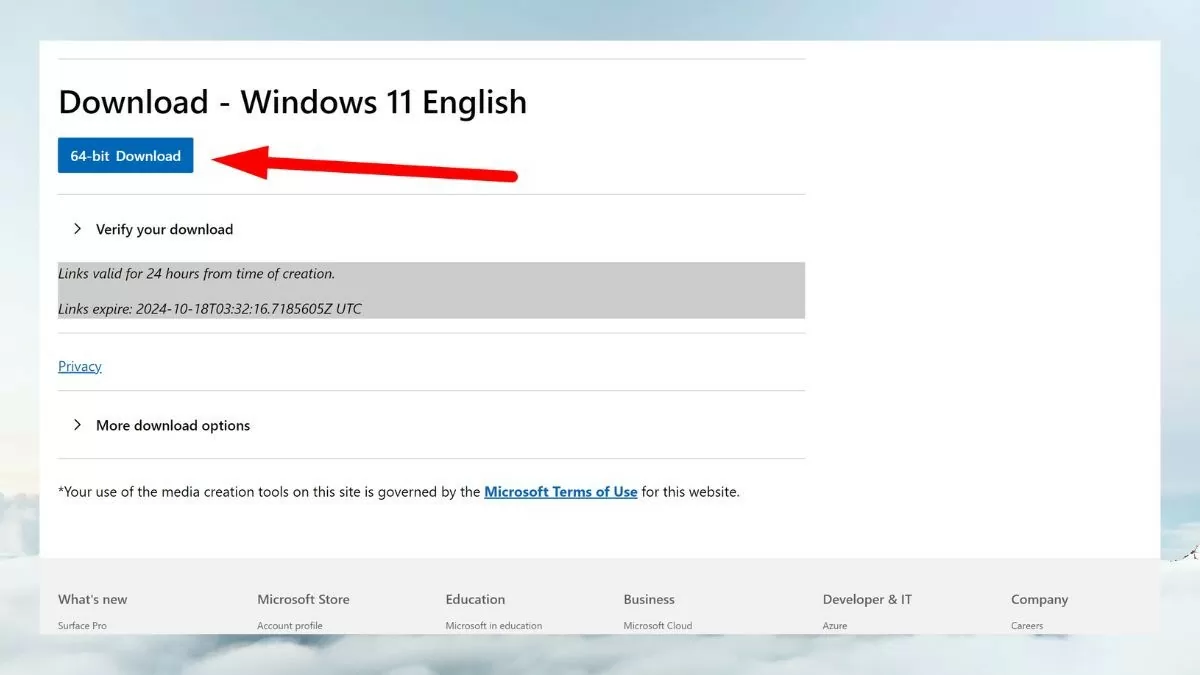 |
Étape 5 : Enregistrez le fichier ISO
Une fois le téléchargement terminé, vous devrez enregistrer le fichier ISO dans un emplacement facile à trouver sur votre ordinateur. Choisissez un lecteur suffisamment grand pour permettre une installation fluide.
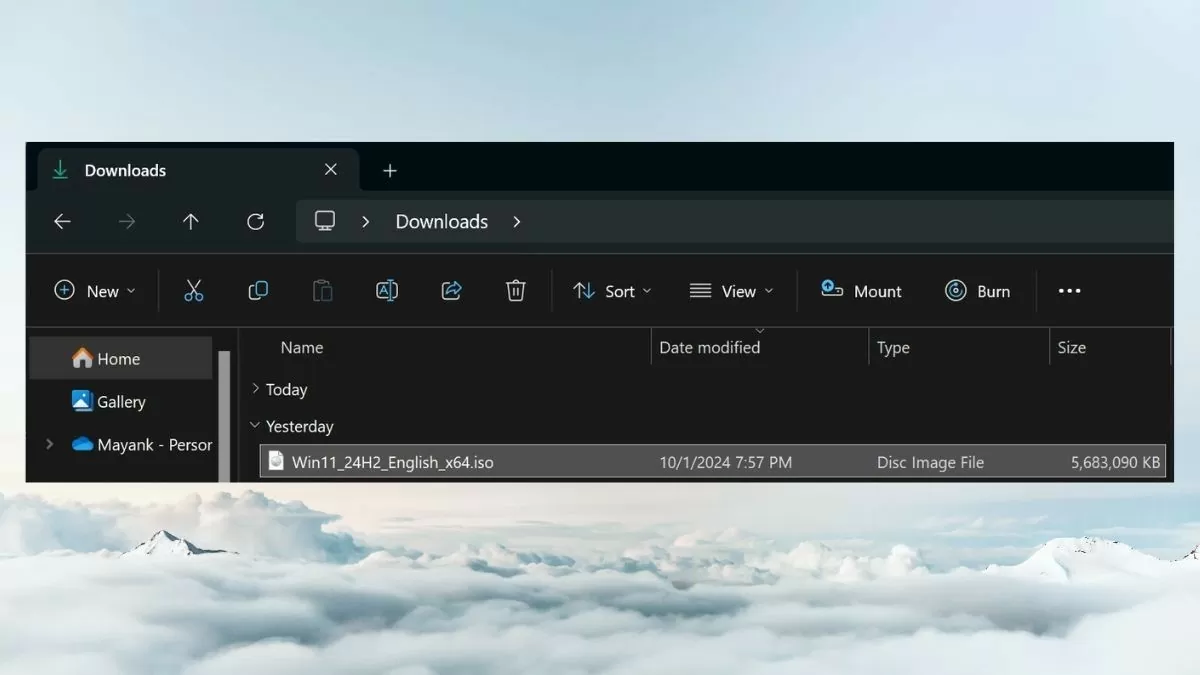 |
Télécharger l'ISO Windows 11 depuis Microsoft et installer ce système d'exploitation n'est pas trop difficile, mais il est important de vérifier la configuration et de suivre les instructions. Windows 11 propose non seulement une nouvelle interface, mais améliore également les performances, la sécurité et offre de nombreuses fonctionnalités utiles.
Source























































![[Nouvelles maritimes] Deux navires Evergreen d'affilée : plus de 50 conteneurs sont tombés à la mer](https://vphoto.vietnam.vn/thumb/402x226/vietnam/resource/IMAGE/2025/8/4/7c4aab5ced9d4b0e893092ffc2be8327)












































Comment (0)